ゲーム機を売りたいなら、今は以前よりも少し難しくなっているということを知っておくべきです。 すべてをインターネットに接続する前に必要なのは、本体のプラグを抜き、すべてを箱に詰めるだけでした。
PS4 を販売する場合は、出荷時設定にリセットし、すべてのユーザー データとアカウントを本体から削除する必要があります。 PS4 売る 前 に する ことをすべきかを知るために読み続けてください。
PS4を売る前に準備する必要があるのはなぜですか?
PS5は期間限定で発売されたため、より良いプレイ体験を得るためにPS5を入手するために、多くのプレイヤーがPS4の売却を検討し始めています。 古いPlayStation 4を単に処分したいと考えている人もいるかもしれません。
取引を行う動機が何であれ、実行しなければならない操作が 1 つあります。それは個人データを消去することです。
PS4 を手放す前に、個人データがすべて消去されていることを確認してください。これは単に何かを削除するということではなく、PS4 のハード ドライブ上のすべてを完全に消去して、漏洩のリスクからプライバシーを保護することを意味します。
PS4 売る 前 に する こと
PS4のデータをバックアップする方法
最初のステップは、必要なコンポーネントがすべて揃っていることを確認することです。 すべてが正常に機能していることを再確認することもお勧めします。
ただし、最も重要なことは、新しい所有者がゲームの世界を設計するための、コンソールが白紙の状態であることを保証することです。
PlayStation の新しいモデルにアップグレードする場合は、データを外付けハード ドライブにバックアップする必要があります。 外部ストレージ デバイスがある場合は、それを PS4 に接続すると、転送を開始できます。
- PS4のホームページで「設定」に移動します。
- 設定メニューからシステムを選択します。
- 下にスクロールして、「システム」メニューから「バックアップと復元」を選択します。
- 最後に、「PS4をバックアップ」を選択します。
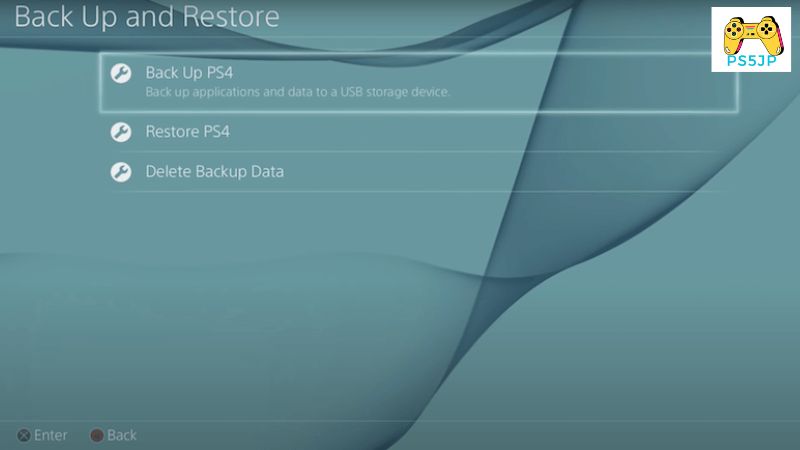
PSNアカウントを無効化する
PSN アカウントの無効化は、PS4 を販売する準備中に行うべきことの 1 つです。 これは、コンソールのメインの [設定] ページから行うことができます。
- メインメニューにアクセスするには、ホーム画面で PS4 コントローラーの「上」を押します。
- 次に、コントローラーの「設定」メニューが表示されるまで「右」ボタンを押します。
- 「設定」を選択します。
- メニューを下にスクロールし、「X」をクリックして「PlayStation Network/アカウント管理」タブを選択します。
- ここで、「プライマリ PS4 としてアクティベート」タブまで下にスクロールし、コントローラーの「X」ボタンでそれを選択します。
- アカウントがすでにアクティブな場合、「アクティブ化」ボタンはグレー表示され、使用できなくなります。 「非アクティブ化」オプションは、非アクティブな場合はグレー表示されます。
- PSN アカウントを無効化するには、「X」ボタンで「無効化」オプションを選択します。
- 確認画面が表示されます。 「はい」を選択し、コントローラーの「X」ボタンを押して確定します。
- 非アクティブ化プロセスが完了すると、PlayStation から通知が届きます。 確認する場合は「OK」ボタンをクリックしてください。
PS4が再起動します。 メインメニューに戻るには、コントローラーの PS ボタンをもう一度押します。
PS4 が起動して実行されたら、PSN アカウントを再度アクティブ化および非アクティブ化して、完全に無効化されていることを確認することをお勧めします。 上記の手順に従ってください。
PSN アカウントを無効化しても、ユーザー アカウントはアクティブなままであることに注意してください。 これがメイン メニューにアクセスし、システムでゲームをプレイする唯一の方法になります。
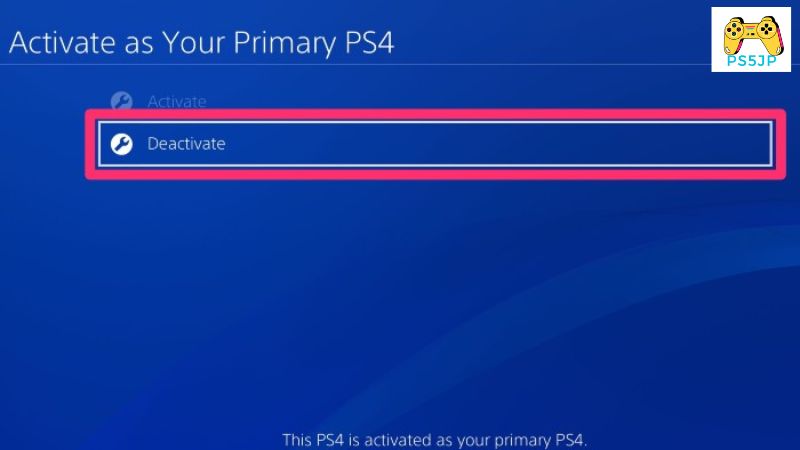
PS4を拭く
次に、売却に備えてPS4を消去する必要があります。 これにより、コンソール上のすべてがクリアされ、工場出荷時のデフォルトにリセットされます。 PS4 を消去するには、次の手順に従ってください。
- ログイン名とパスワードを使用してログインします。
- メイン画面で、コントローラーの「上」ボタンを押します。 「通知」シンボルはデフォルトで強調表示されます。
- 「設定」アイコンに到達するまで右に進みます。 選択するには「X」ボタンを押します。
- 「設定」メニューの「初期化」タブまで下にスクロールします。 「×」ボタンで選択します。
- 次に「PS4を初期化する」オプションを選択します。
- コンソールには「クイック」と「フル」の 2 つのオプションが表示されます。 クイック起動には数分しかかかりませんが、後続のユーザーはデータを復元できます。 完全な起動にはかなり時間がかかり、消去されたデータは復元できません。 本体を販売するため、「フル」を選択します。
- 以下の画面の下部にある「初期化」ボタンを選択します。
- 次の画面で、「はい」オプションをクリックして選択を確認します。
本体の完全な初期化を開始することを指定すると、PS4 が再起動し、初期化プロセスが開始されます。
このプロセスには何時間もかかる場合があることに注意してください。 完了すると、PS4にUSB接続でコントローラーを接続するように求める画面が表示されます。
セーフモードで工場出荷時設定にリセット
工場出荷時設定に正常にリセットできない場合は、セーフ モードで試すことができます。
セーフモードでPS4を消去するには、次の手順に従ってください。
- 本体の電源ボタンを押し続けます。 ビープ音が 2 回聞こえるまで息を止めてください。 最初の音は電源ボタンを押した後に聞こえ、2 番目の音は本体がセーフ モードに入る直前に聞こえます。
- コンソールの起動時に、可能なオプションのリストが表示されます。 ユーザーデータを保持したまますべてを工場出荷時のデフォルトに戻したい場合は、「デフォルト設定の復元」オプションまで下にスクロールします。
- 「PS4を初期化する」を選択すると、ユーザーデータが消去され、本体が工場出荷時の状態にリセットされます。 「PS4の初期化(システムソフトウェアの再インストール)」オプションを選択した場合は、本体のオペレーティングシステムを再インストールする必要があります。
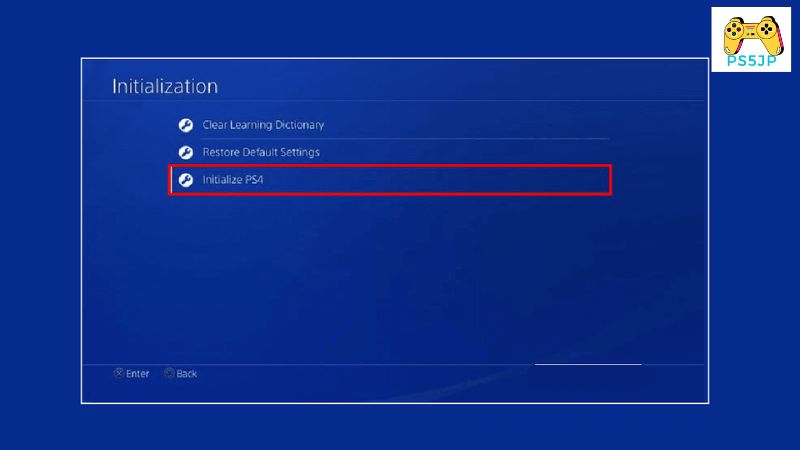
システムソフトウェアを再インストールする
PS4 にシステム ソフトウェアを再インストールするには、次の手順に従います。
- PlayStation の公式 Web サイトから最新のファームウェア バージョンを PC にダウンロードします。
- USBフラッシュドライブを挿入し、その中に「PS4」という名前のフォルダーを作成します。 フォルダー内に「Update」という名前の新しいフォルダーを作成します。
- 「Update」フォルダにファームウェアを置きます。 ファームウェアのファイル名が「PS4UPDATE.PUP」であることを確認してください。
- 次に、PS4をセーフモードで再起動します。
- メニューから「PS4を初期化する」を選択します。
- 初期化後、PS4 は USB デバイスを使用してオペレーティング システムを再インストールする必要があります。
結論
PS4 を販売する準備が整うまでには時間がかかる場合があります。 行き詰まった場合、このレッスンでは、別のアプローチで問題をリセットする方法を示します。
コンソールのほこりをよく払います。 すべてが正常に動作していることを確認してください。 コードは丁寧に巻き付けてください。 すべてが徹底的に消毒されていることを確認してください。


